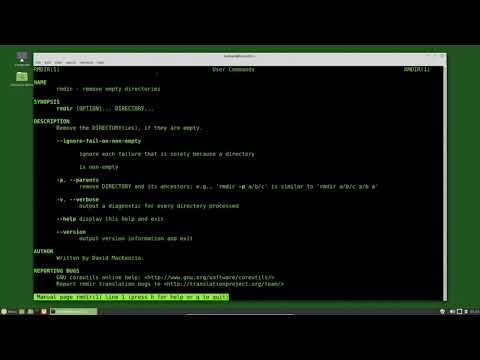
কন্টেন্ট
- পদক্ষেপ
- 4 এর 1 অংশ: অন্তর্নিহিত প্রোগ্রামগুলি সরান
- 4 এর 2 পর্ব: খালি সরানো
- ইন্টারনেট এক্সপ্লোরার
- ফায়ারফক্স
- ক্রোম
- 4 এর 3 অংশ: অ্যান্টি-ম্যালওয়্যার প্রোগ্রাম
- ৪ র্থ অংশ: ম্যানুয়াল অপসারণ (উন্নত)
কোনও প্রোগ্রাম ডাউনলোড করার সময় এটি ঘটতে পারে যে কন্ডুইট আপনার ব্রাউজারটি গ্রহণ করবে। দুর্ভাগ্যক্রমে, কন্ডুইট সরানো যথেষ্ট নয়। শর্তের সমস্ত চিহ্ন মুছে ফেলতে এবং আপনার ব্রাউজার সেটিংস পুনরায় সেট করতে আপনাকে বিশেষ সফ্টওয়্যার ডাউনলোড করতে হবে। ভালোর জন্য কন্ডুইট থেকে কীভাবে মুক্তি পাবেন তা শিখতে দ্রুত পদক্ষেপ 1 এ যান।
পদক্ষেপ
4 এর 1 অংশ: অন্তর্নিহিত প্রোগ্রামগুলি সরান
কন্ডুইট সরানোর প্রথম পদক্ষেপটি এটি আনইনস্টল করা। জলবায়ু বিভিন্ন আকার এবং আকারে আসতে পারে, সুতরাং নিম্নলিখিত পদক্ষেপগুলি সাবধানে পড়ুন এবং আপনার কম্পিউটারে ইনস্টল করা প্রোগ্রামগুলি ঘনিষ্ঠভাবে দেখুন।
 কন্ট্রোল প্যানেলটি খুলুন। আপনি স্টার্ট মেনু থেকে বা টিপে এটি করতে পারেন ⊞ জিত+এক্স আপনার যদি উইন্ডোজ 8 থাকে। আপনি একজন প্রশাসক হিসেবে লগ ইন করতে হবে।
কন্ট্রোল প্যানেলটি খুলুন। আপনি স্টার্ট মেনু থেকে বা টিপে এটি করতে পারেন ⊞ জিত+এক্স আপনার যদি উইন্ডোজ 8 থাকে। আপনি একজন প্রশাসক হিসেবে লগ ইন করতে হবে।  "প্রোগ্রাম এবং বৈশিষ্ট্যগুলি" খুলুন। কন্ট্রোল প্যানেলের কনফিগারেশনের উপর নির্ভর করে আপনি নিম্নলিখিত আইটেমগুলির মধ্যে একটি দেখতে পাবেন: "একটি প্রোগ্রাম আনইনস্টল করুন", "প্রোগ্রামগুলি যুক্ত / সরান" বা "প্রোগ্রাম এবং বৈশিষ্ট্যগুলি"। সমস্ত ইনস্টল করা প্রোগ্রামের তালিকা দেখতে এই আইটেমগুলির মধ্যে একটি খুলুন।
"প্রোগ্রাম এবং বৈশিষ্ট্যগুলি" খুলুন। কন্ট্রোল প্যানেলের কনফিগারেশনের উপর নির্ভর করে আপনি নিম্নলিখিত আইটেমগুলির মধ্যে একটি দেখতে পাবেন: "একটি প্রোগ্রাম আনইনস্টল করুন", "প্রোগ্রামগুলি যুক্ত / সরান" বা "প্রোগ্রাম এবং বৈশিষ্ট্যগুলি"। সমস্ত ইনস্টল করা প্রোগ্রামের তালিকা দেখতে এই আইটেমগুলির মধ্যে একটি খুলুন। - প্রোগ্রামগুলির তালিকা লোড হতে কিছু সময় নিতে পারে।
 দোষী কর্মসূচী অনুসন্ধান করুন। আপনি কন্ডুইট সম্পর্কিত কোনও প্রোগ্রাম খুঁজে পান কিনা তা দেখতে তালিকাটি পরীক্ষা করে দেখুন। ইনস্টলেশনটি কীভাবে হয়েছিল তার উপর নির্ভর করে আপনি নিম্নলিখিত প্রোগ্রামগুলির মুখোমুখি হতে পারেন: "কন্ডুইট দ্বারা সুরক্ষিত সুরক্ষা", "কন্ডুইট সরঞ্জামদণ্ড", "ব্রাদারসফট এক্সট্রিম সরঞ্জামদণ্ড" এবং অনুরূপ নাম।
দোষী কর্মসূচী অনুসন্ধান করুন। আপনি কন্ডুইট সম্পর্কিত কোনও প্রোগ্রাম খুঁজে পান কিনা তা দেখতে তালিকাটি পরীক্ষা করে দেখুন। ইনস্টলেশনটি কীভাবে হয়েছিল তার উপর নির্ভর করে আপনি নিম্নলিখিত প্রোগ্রামগুলির মুখোমুখি হতে পারেন: "কন্ডুইট দ্বারা সুরক্ষিত সুরক্ষা", "কন্ডুইট সরঞ্জামদণ্ড", "ব্রাদারসফট এক্সট্রিম সরঞ্জামদণ্ড" এবং অনুরূপ নাম। - আপনি উপরের সমস্ত শিরোনাম যদি না খুঁজে পান তবে চিন্তা করবেন না। এই নিবন্ধটির বাকী যত্ন সহকারে অনুসরণ করার ফলে বাকী সমস্ত প্রোগ্রামের কাজ বন্ধ হয়ে যাবে।
 "মুছুন" বোতামে ক্লিক করুন। আপনি যে প্রোগ্রামটি সরাতে চান সেটি নির্বাচন করুন এবং তালিকার শীর্ষে "সরান" বোতামটি ক্লিক করুন। এটি অপসারণ প্রক্রিয়া শুরু করবে।
"মুছুন" বোতামে ক্লিক করুন। আপনি যে প্রোগ্রামটি সরাতে চান সেটি নির্বাচন করুন এবং তালিকার শীর্ষে "সরান" বোতামটি ক্লিক করুন। এটি অপসারণ প্রক্রিয়া শুরু করবে। - আপনি যে সমস্ত প্রোগ্রাম খুঁজে পেয়েছেন সেগুলি মুছে ফেলার জন্য এটি পুনরাবৃত্তি করুন।
4 এর 2 পর্ব: খালি সরানো
আপনি দোষী প্রোগ্রামগুলি সন্ধান এবং মুছে ফেলার পরে, আপনার ব্রাউজারে ইনস্টল করা সরঞ্জামদণ্ডগুলি সরিয়ে ফেলা উচিত। আপনি যে ব্রাউজারটি ব্যবহার করছেন তার জন্য নীচের পদক্ষেপগুলি অনুসরণ করুন।
ইন্টারনেট এক্সপ্লোরার
 ওপেন ইন্টারনেট এক্সপ্লোরার। আপনি ইন্টারনেট এক্সপ্লোরার রিসেট করতে চলেছেন, এটি ডিফল্ট সেটিংসে সমস্ত সেটিংস পুনরায় সেট করবে, সমস্ত সরঞ্জামদণ্ড এবং অ্যাড-অনগুলি সরানো হবে।
ওপেন ইন্টারনেট এক্সপ্লোরার। আপনি ইন্টারনেট এক্সপ্লোরার রিসেট করতে চলেছেন, এটি ডিফল্ট সেটিংসে সমস্ত সেটিংস পুনরায় সেট করবে, সমস্ত সরঞ্জামদণ্ড এবং অ্যাড-অনগুলি সরানো হবে।  ইন্টারনেট বিকল্প খুলুন। উপরের ডানদিকে কোণায় গিয়ার আইকনটি ক্লিক করুন এবং ইন্টারনেট বিকল্প নির্বাচন করুন বা গিয়ার আইকনটি অনুপস্থিত থাকলে সরঞ্জাম মেনুতে যান।
ইন্টারনেট বিকল্প খুলুন। উপরের ডানদিকে কোণায় গিয়ার আইকনটি ক্লিক করুন এবং ইন্টারনেট বিকল্প নির্বাচন করুন বা গিয়ার আইকনটি অনুপস্থিত থাকলে সরঞ্জাম মেনুতে যান।  "উন্নত" ট্যাবে ক্লিক করুন। "রিসেট" বোতামে ক্লিক করুন। এখন "রিসেট ইন্টারনেট এক্সপ্লোরার সেটিংস" উইন্ডোটি খোলে, আপনি এখানে কী মুছে ফেলা হবে এবং কী রিসেট হবে তা দেখতে পাবেন। আপনি যদি নিজের হোমপেজ এবং অনুসন্ধান ইঞ্জিনগুলি ডিফল্ট সেটিংয়ে পুনরুদ্ধার করতে চান তবে "ব্যক্তিগত সেটিংস সরান" এর পাশের বাক্সটি চেক করুন। আপনি আপনার বুকমার্কগুলি হারাবেন না।
"উন্নত" ট্যাবে ক্লিক করুন। "রিসেট" বোতামে ক্লিক করুন। এখন "রিসেট ইন্টারনেট এক্সপ্লোরার সেটিংস" উইন্ডোটি খোলে, আপনি এখানে কী মুছে ফেলা হবে এবং কী রিসেট হবে তা দেখতে পাবেন। আপনি যদি নিজের হোমপেজ এবং অনুসন্ধান ইঞ্জিনগুলি ডিফল্ট সেটিংয়ে পুনরুদ্ধার করতে চান তবে "ব্যক্তিগত সেটিংস সরান" এর পাশের বাক্সটি চেক করুন। আপনি আপনার বুকমার্কগুলি হারাবেন না।  "রিসেট" বোতামে ক্লিক করুন। পুনরায় সেট শেষ হয়ে গেলে আপনার ইন্টারনেট এক্সপ্লোরার পুনরায় আরম্ভ করতে হবে।
"রিসেট" বোতামে ক্লিক করুন। পুনরায় সেট শেষ হয়ে গেলে আপনার ইন্টারনেট এক্সপ্লোরার পুনরায় আরম্ভ করতে হবে।
ফায়ারফক্স
 ফায়ারফক্স খুলুন। আপনি ফায়ারফক্স পুনরায় সেট করতে যাচ্ছেন, এটি সমস্ত সেটিংস ডিফল্টগুলিতে পুনরায় সেট করবে, সমস্ত সরঞ্জামদণ্ড এবং অ্যাড-অনগুলি সরানো হবে।
ফায়ারফক্স খুলুন। আপনি ফায়ারফক্স পুনরায় সেট করতে যাচ্ছেন, এটি সমস্ত সেটিংস ডিফল্টগুলিতে পুনরায় সেট করবে, সমস্ত সরঞ্জামদণ্ড এবং অ্যাড-অনগুলি সরানো হবে।  ফায়ারফক্স মেনুতে ক্লিক করুন। "সহায়তা" (বা প্রশ্ন চিহ্ন) এর উপরে আপনার মাউসটি সরান এবং "সমস্যা সমাধানের তথ্য" নির্বাচন করুন। এখন ফায়ারফক্সে একটি নতুন ট্যাব খুলবে।
ফায়ারফক্স মেনুতে ক্লিক করুন। "সহায়তা" (বা প্রশ্ন চিহ্ন) এর উপরে আপনার মাউসটি সরান এবং "সমস্যা সমাধানের তথ্য" নির্বাচন করুন। এখন ফায়ারফক্সে একটি নতুন ট্যাব খুলবে।  "রিফ্রেশ ফায়ারফক্স" বোতামে ক্লিক করুন। নিশ্চিত করতে আবার "রিফ্রেশ ফায়ারফক্স" ক্লিক করুন। এখন ফায়ারফক্স ছেড়ে যাবে এবং পুনরায় সেট করবে। সমস্ত অ্যাড-অন এবং এক্সটেনশানগুলি সরানো হবে এবং হোমপৃষ্ঠাটি ডিফল্ট সেটিংসে পুনরায় সেট করা হবে। আপনার বুকমার্কগুলি অদৃশ্য হবে না।
"রিফ্রেশ ফায়ারফক্স" বোতামে ক্লিক করুন। নিশ্চিত করতে আবার "রিফ্রেশ ফায়ারফক্স" ক্লিক করুন। এখন ফায়ারফক্স ছেড়ে যাবে এবং পুনরায় সেট করবে। সমস্ত অ্যাড-অন এবং এক্সটেনশানগুলি সরানো হবে এবং হোমপৃষ্ঠাটি ডিফল্ট সেটিংসে পুনরায় সেট করা হবে। আপনার বুকমার্কগুলি অদৃশ্য হবে না।
ক্রোম
 ক্রোম খুলুন। আপনি কন্ডুইট এক্সটেনশনগুলি ম্যানুয়ালি মুছে ফেলবেন, যা আপনার অনুসন্ধান ইঞ্জিনগুলি পুনরায় সেট করবে এবং আপনার হোমপৃষ্ঠা পরিবর্তন করবে।
ক্রোম খুলুন। আপনি কন্ডুইট এক্সটেনশনগুলি ম্যানুয়ালি মুছে ফেলবেন, যা আপনার অনুসন্ধান ইঞ্জিনগুলি পুনরায় সেট করবে এবং আপনার হোমপৃষ্ঠা পরিবর্তন করবে।  মেনু বোতামে ক্লিক করুন। এই বোতামটি তিনটি অনুভূমিক রেখার মতো দেখাচ্ছে, আপনি উপরের ডানদিকে কোণায় বোতামটি পাবেন। "আরও সরঞ্জাম" এর উপরে আপনার মাউসটি সরান এবং "এক্সটেনশানগুলি" নির্বাচন করুন। এখন Chrome এ একটি নতুন ট্যাব খুলবে।
মেনু বোতামে ক্লিক করুন। এই বোতামটি তিনটি অনুভূমিক রেখার মতো দেখাচ্ছে, আপনি উপরের ডানদিকে কোণায় বোতামটি পাবেন। "আরও সরঞ্জাম" এর উপরে আপনার মাউসটি সরান এবং "এক্সটেনশানগুলি" নির্বাচন করুন। এখন Chrome এ একটি নতুন ট্যাব খুলবে।  কন্ডুইট এক্সটেনশনগুলি সরান। "কন্ডুইট অ্যাপস" এবং অন্য যে কোনও এক্সটেনশানগুলি আপনি স্বীকার করেন না তার জন্য অনুসন্ধান করুন। মুছে ফেলার জন্য তার পাশের ট্র্যাশ আইকনে ক্লিক করুন।
কন্ডুইট এক্সটেনশনগুলি সরান। "কন্ডুইট অ্যাপস" এবং অন্য যে কোনও এক্সটেনশানগুলি আপনি স্বীকার করেন না তার জন্য অনুসন্ধান করুন। মুছে ফেলার জন্য তার পাশের ট্র্যাশ আইকনে ক্লিক করুন।  আবার ডানদিকের উপরের মেনু বোতামটি ক্লিক করুন এবং "সেটিংস" নির্বাচন করুন। "অনুসন্ধান" এর অধীনে "অনুসন্ধান ইঞ্জিনগুলি পরিচালনা করুন" এ ক্লিক করুন, এখন আপনি সমস্ত ইনস্টল করা অনুসন্ধান ইঞ্জিন দেখতে পাবেন।
আবার ডানদিকের উপরের মেনু বোতামটি ক্লিক করুন এবং "সেটিংস" নির্বাচন করুন। "অনুসন্ধান" এর অধীনে "অনুসন্ধান ইঞ্জিনগুলি পরিচালনা করুন" এ ক্লিক করুন, এখন আপনি সমস্ত ইনস্টল করা অনুসন্ধান ইঞ্জিন দেখতে পাবেন।  অনুসন্ধান ইঞ্জিন "কন্ডুইট" সরান। এটিকে সরাতে কন্ডুইট অনুসন্ধান ইঞ্জিনের পাশে "এক্স" ক্লিক করুন। অবিলম্বে অন্যান্য সার্চ ইঞ্জিনগুলি মুছে ফেলুন যা আপনি চিনতে পারছেন না।
অনুসন্ধান ইঞ্জিন "কন্ডুইট" সরান। এটিকে সরাতে কন্ডুইট অনুসন্ধান ইঞ্জিনের পাশে "এক্স" ক্লিক করুন। অবিলম্বে অন্যান্য সার্চ ইঞ্জিনগুলি মুছে ফেলুন যা আপনি চিনতে পারছেন না। - যে কোনও অনুসন্ধান ইঞ্জিন (যেমন গুগল) নির্বাচন করুন এবং "ডিফল্ট হিসাবে সেট করুন" ক্লিক করুন।
 আপনার হোমপৃষ্ঠাটি পরিবর্তন করুন। সেটিংস মেনুতে ফিরে যান। "শুরুতে" বিভাগটি সন্ধান করুন এবং "পৃষ্ঠা সেট করুন" লিঙ্কটি ক্লিক করুন। ক্রোম শুরু হওয়ার সাথে সাথে আপনি কোন পৃষ্ঠাটি দেখতে চান তা এখানে উল্লেখ করতে পারেন।
আপনার হোমপৃষ্ঠাটি পরিবর্তন করুন। সেটিংস মেনুতে ফিরে যান। "শুরুতে" বিভাগটি সন্ধান করুন এবং "পৃষ্ঠা সেট করুন" লিঙ্কটি ক্লিক করুন। ক্রোম শুরু হওয়ার সাথে সাথে আপনি কোন পৃষ্ঠাটি দেখতে চান তা এখানে উল্লেখ করতে পারেন।
4 এর 3 অংশ: অ্যান্টি-ম্যালওয়্যার প্রোগ্রাম
কন্ডুইট এবং সরঞ্জামদণ্ডগুলি সরিয়ে ফেলা এবং আপনার ব্রাউজারগুলিকে পুনরায় সেট করা আপনার সিস্টেম থেকে কন্ডুইট সম্পূর্ণরূপে অপসারণ করার জন্য পর্যাপ্ত নয়। এটি করার জন্য, কন্ডুইটটিকে রেজিস্ট্রি থেকে অপসারণ করতে আপনাকে বেশ কয়েকটি অ্যান্টি-ম্যালওয়ার প্রোগ্রাম স্ক্যান করতে হবে।
 অ্যাডাব্লু ক্লিনার ব্যবহার করুন। অ্যাডাব্লু ক্লিনার একটি ফ্রি প্রোগ্রাম যা ম্যালওয়্যার সনাক্ত এবং মুছে ফেলতে পারে। আপনি কোনও ভুয়া প্রোগ্রাম ডাউনলোড করছেন না তা নিশ্চিত করার জন্য কেবল বিকাশকারীর ওয়েবসাইট থেকে প্রোগ্রামটি ডাউনলোড করুন।
অ্যাডাব্লু ক্লিনার ব্যবহার করুন। অ্যাডাব্লু ক্লিনার একটি ফ্রি প্রোগ্রাম যা ম্যালওয়্যার সনাক্ত এবং মুছে ফেলতে পারে। আপনি কোনও ভুয়া প্রোগ্রাম ডাউনলোড করছেন না তা নিশ্চিত করার জন্য কেবল বিকাশকারীর ওয়েবসাইট থেকে প্রোগ্রামটি ডাউনলোড করুন। - অ্যাডব্লু ক্লিয়ারার একটি ছোট প্রোগ্রাম এবং এটি চালানোর জন্য ইনস্টল করার দরকার নেই।
- অ্যাডডব্লিকনার চালানোর আগে সমস্ত ব্রাউজার বন্ধ করুন।
- স্ক্যান চালান। এই কয়েক মিনিট সময় নিতে পারে.
- রিপোর্ট দেখুন। স্ক্যানটি সম্পূর্ণ হয়ে গেলে আপনি সমস্ত প্রোগ্রাম এবং রেজিস্ট্রি এন্ট্রি সহ একটি প্রতিবেদন দেখতে পাবেন যা সরানো হবে। আপনি যে তালিকায় রাখতে চান এমন কোনও কিছু যদি না দেখতে পান তবে "মুছুন" বোতামটি ক্লিক করুন।
- আপনার কম্পিউটার পুনরায় চালু করুন।
 ম্যালওয়ারবাইটি অ্যান্টি-ম্যালওয়্যার ইনস্টল করুন। এটি ম্যালওয়্যার অপসারণ করতে পারে এমন আরও একটি ফ্রি প্রোগ্রাম। একাধিক প্রোগ্রাম স্ক্যান করা গুরুত্বপূর্ণ, কারণ এগুলির কোনওটিই সমস্ত ম্যালওয়্যার সন্ধান করতে সক্ষম হবে না। অ্যাডাব্লু ক্লিনারের বিপরীতে, ম্যালওয়ারবাইটি অ্যান্টি-ম্যালওয়্যার আপনার কম্পিউটারে ইনস্টল করতে হবে। ডেভেলপারদের ওয়েবসাইট থেকে সর্বদা প্রোগ্রামটি ডাউনলোড করুন, ডাউনলোড ডটকম বা সফটপিডিয়া মতো ওয়েবসাইট থেকে কখনও নয়।
ম্যালওয়ারবাইটি অ্যান্টি-ম্যালওয়্যার ইনস্টল করুন। এটি ম্যালওয়্যার অপসারণ করতে পারে এমন আরও একটি ফ্রি প্রোগ্রাম। একাধিক প্রোগ্রাম স্ক্যান করা গুরুত্বপূর্ণ, কারণ এগুলির কোনওটিই সমস্ত ম্যালওয়্যার সন্ধান করতে সক্ষম হবে না। অ্যাডাব্লু ক্লিনারের বিপরীতে, ম্যালওয়ারবাইটি অ্যান্টি-ম্যালওয়্যার আপনার কম্পিউটারে ইনস্টল করতে হবে। ডেভেলপারদের ওয়েবসাইট থেকে সর্বদা প্রোগ্রামটি ডাউনলোড করুন, ডাউনলোড ডটকম বা সফটপিডিয়া মতো ওয়েবসাইট থেকে কখনও নয়। - স্ক্যান চালান। এই কয়েক মিনিট সময় নিতে পারে. পূর্ণ স্ক্যান ("সম্পূর্ণ স্ক্যান") চালানোর প্রয়োজন নেই।
- ফলাফল মুছুন। ফলাফলের পাশের সমস্ত বাক্স চেক করুন এবং ম্যালওয়্যারটি সরাতে "নির্বাচিত সরান" বোতামটি ক্লিক করুন।
 হিটম্যানপ্রো ইনস্টল করুন। হিটম্যানপ্রো হ'ল আরেকটি অ্যান্টি-ম্যালওয়ার প্রোগ্রাম যা আপনি আপনার কম্পিউটার স্ক্যান করতে ব্যবহার করতে পারেন। প্রোগ্রামটি ইনস্টল করুন এবং ইনস্টলেশনে "অ্যাক্টিভেট ফ্রি লাইসেন্স" নির্বাচন করুন।
হিটম্যানপ্রো ইনস্টল করুন। হিটম্যানপ্রো হ'ল আরেকটি অ্যান্টি-ম্যালওয়ার প্রোগ্রাম যা আপনি আপনার কম্পিউটার স্ক্যান করতে ব্যবহার করতে পারেন। প্রোগ্রামটি ইনস্টল করুন এবং ইনস্টলেশনে "অ্যাক্টিভেট ফ্রি লাইসেন্স" নির্বাচন করুন। - আপনার কম্পিউটার স্ক্যান করুন। ফলাফলগুলিতে প্রদর্শিত ফাইলগুলি মুছুন।
৪ র্থ অংশ: ম্যানুয়াল অপসারণ (উন্নত)
পূর্ববর্তী পদক্ষেপগুলি আপনার সিস্টেম থেকে কন্ডুইট সম্পূর্ণরূপে অপসারণের জন্য পর্যাপ্ত হওয়া উচিত, তবে রেজিস্ট্রিতে সবসময় এমন কিছু থাকতে পারে যা সমস্যার কারণ হতে পারে। শেষ বিটগুলি ম্যানুয়ালি মুছে ফেলার জন্য নীচের পদক্ষেপগুলি অনুসরণ করুন।
- ওপেন রেজিস্ট্রি এডিটর। স্টার্ট ক্লিক করুন (উইন্ডোজ 8: ⊞ জিত+এক্স) এবং তারপরে রান করুন। পাঠ্য বাক্সে "regedit" টাইপ করুন এবং "চালান" ক্লিক করুন। সতর্কতা অবলম্বন করুন, আপনি যদি এমন কোনও কিছু মুছে ফেলেন যা আপনি নিশ্চিত যে এটি কী তা নয়, পরে সিস্টেমটি সঠিকভাবে কাজ করতে পারে না।
- কন্ডুইট সম্পর্কিত রেজিস্ট্রি এন্ট্রি সন্ধান করুন। আপনি বিভিন্ন আইটেম সন্ধান করছেন। নিম্নলিখিত আইটেমগুলি সন্ধানের জন্য নেভিগেট করতে বাম কলামটি ব্যবহার করুন:
HKEY_LOCAL_MACHINE OF সফ্টওয়্যার অ্যাক্টিভ সেটআপ led ইনস্টলড উপাদানগুলি র্যান্ডম HKEY_LOCAL_MACHINE OF সফটওয়্যার মাইক্রোসফ্ট উইন্ডোজ কারেন্ট ভার্সন চালিত র্যান্ডম HKEY_CURRENT_USER সফ্টওয়্যার N "ইনস্টলফর্ম 5" অ্যাপ্লিকেশন "আইপিএলআইএফআইএফআইএফআইএফআইএফআইএফআইএফইএফআইএফআইএফআইএফআইএফআইএফআইএফআইএফআইএফআইএফআইএফআইএফআইএফআইএফআইএফআইএফআইএফআইএলআইপি 5 HKEY_CURRENT_USER সফ্টওয়্যার মাইক্রোসফ্ট উইন্ডোজ কারেন্ট ভার্সন in আনইনস্টল করুন "আনইনস্টল স্ট্রিং" = "'% অ্যাপডাটা% RA [র্যান্ডোম] RA [র্যান্ডোম]। এক্সে" -ইউ এইচকেই_সিউআরএনএন ইউএসআর সফটওয়্যার-মাইক্রোসফ্ট উইন্ডোজ Short সংক্ষেপে "'সি: ডকুমেন্টস এবং সেটিংস সমস্ত ব্যবহারকারী অ্যাপ্লিকেশন ডেটা AT 5ATIUYW62OUOMNBX256.exe" -u' "HKEY_CURRENT_USER সফ্টওয়্যার, মাইক্রোসফ্ট, উইন্ডোজ কারেন্টভিশন - রানঅনস" 5ATIUYW62OUOMNBX256 "u সমস্ত ডকুমেন্টস এবং সিটিস: অ্যাপ্লিকেশন ডেটা 5ATIUYW62OUOMNBX256.exe '
- মুছে ফেলা আইটেম. আইটেমগুলি সন্ধানের পরে অপসারণ করতে, ডানদিকে ক্লিক করুন এবং "মুছুন" নির্বাচন করুন। প্রয়োজনে আপনার পছন্দটি নিশ্চিত করুন। প্রতিটি আইটেম জন্য এই প্রক্রিয়া পুনরাবৃত্তি। আপনার কম্পিউটার পুনরায় চালু করুন। এর পরে, অবশেষে সম্পূর্ণরূপে চলে যাবে।



